
9
Р
УССКИЙ
до
По
ЛНИТ
еЛЬНАЯ
ИНФ
оР
мАЦИЯ
Индикация
действие
УСТАНов. дАТУ/вРемЯ!
•
Установите часы. Если сообщение появляется и после
установки часов, это означает, что батарея для часов
разрядилась. Обратитесь к ближайшему дилеру JVC.
оШИБКА оБмеНА
дАННымИ
•
Убедитесь, чтовыиспользуетеаккумуляторныеблокиJVC.
Не оТФоРмАТИРовАНо
•
Выберите [OK] и затем для выполнения форматирования
выберите [ДА].
оШИБКА ФоРмАТА!
•
Проверьте порядок проведения операции и затем выполните
ее еще раз.
•
Выключите видеокамеру и вновь включите ее.
оШИБКА УдАЛеНИЯ
дАННыХ
оШИБКА КАРТы ПАмЯТИ!
•
Выключите видеокамеру и вновь включите ее.
•
Извлеките и вновь вставьте SD-карту. (Использование
карты MultiMediaCard невозможно.)
•
Удалите загрязнения с контактов SD-карты.
•
Вставьте SD-карту перед включением питания.
•
Если проблему не удается устранить, выполните резервное
копирование всех данных и затем форматирование. (При
этом все данные будут удалены).
оШИБКА ЗАПИСИ
•
Выключите видеокамеру и вновь включите ее.
ИCПоЛЬЗУЙТе СеТевоЙ
АдАПТеР
•
Используйте адаптер АС в качестве источника питания.
Предупреждающая индикация
GZ-MS125ER_IB_RU.indb 39
4/29/2009 2:05:11 PM

Другие проблемы
Кнопки на сенсорном экране не работают.
Нажимайте кнопки на сенсорном экране пальцами или пером.
Кнопки могут не реагировать, если вы дотрагиваетесь до них ногтем
или рукой в перчатке.
Изображение зернистое.
При использовании цифровой трансфокации, изображение
становится зернистым, т.к. оно увеличивается цифровым способом.
Аппарат нагревается.
Это не является неисправностью. (Аппарат может нагреться при
длительном использовании.)
Изменился язык дисплея.
Это может произойти при подключении аппарата к телевизору с
другими настройками языка при помощи кабеля HDMI.
„Работа при подключении к телевизору через HDMI“ (A стр. 67)
При подключении к телевизору с помощью мини-кабеля
HDMI изображение или звук выводится на телевизор
неправильно.
В зависимости от подключенного телевизора изображение или звук
могут выводиться на телевизор неправильно. В таком случае
выполните следующие операции.
A
Отсоедините мини-кабель HDMI и снова подсоедините его.
B
Выключите аппарат, а затем снова включите его.
„Подключение с помощью мини-разъема HDMI“ (A стр. 66)
Функции HDMI-CEC работают неправильно, а телевизор
не работает при подключении аппарата.
В зависимости от технических характеристик телевизоры могут
функционировать по-разному, даже если они являются HDMI-CEC-
совместимыми. Поэтому не гарантируется работа функций HDMI-CEC
аппарата совместно со всеми телевизорами.
В этом случае установите „НАСТРОЙКИ HDMI“ на „ВЫКЛ“.
„ НАСТРОЙКИ HDMI “ (A стр. 120)
При переключении между режимом видео и режимом
фото или при включении или выключении питания
аппарата работает медленно.
Рекомендуется скопировать все видео и фотографии на компьютер, а
затем удалить эти файлы с аппарат. (Если на аппарате много файлов,
ей требуется более длительное время для реагирования.)
Аппарат не функционирует должным образом, и
появляется сообщение об ошибке.
Данный аппарат управляется микрокомпьютером.
Электростатические разряды, внешние шумы и помехи (от
телевизора, радио и т.п.) могут препятствовать нормальному
функционированию. В таком случае выключите питание и
отсоедините адаптер переменного тока и аккумуляторный блок.
Аппарат будет перезапущен.
Сделайте резервную копию важных записанных данных.
Сделайте резервную копию важных записанных данных.
— Рекомендуется скопировать ваши важные записанные данные на
DVD-диск или на другой носитель записи для хранения.
— Компания JVC не несет ответственности за утрату данных.
Сообщение об ошибке?
ПРОВЕРЬТЕ КРЫШКУ ОБЪЕКТИВА
Откройте крышку объектива.
УСТАНОВ. ДАТУ/ВРЕМЯ!
Подключите адаптер переменного тока, зарядите батарею дольше 24-
х часов и установите часы. (Если сообщение все еще появляется,
батарея часов села. Обратитесь к ближайшему дилеру JVC.)
„Настройка часов“ (A стр. 18)
ОШИБКА ОБМЕНА ДАННЫМИ
Подсоедините USB-кабель заново.
Выключите аппарату и подключенные к ней приборы, а затем снова
включите их.
Вновь подсоедините аккумуляторный блок.
ОШИБКА КАРТЫ ПАМЯТИ!
Убедитесь, что данный аппарат поддерживает карту.
„Типы SD-карт, которые можно использовать“ (A стр. 15)
Выключите аппарат, а затем снова включите его.
Извлеките адаптер переменного тока и аккумуляторный блок, а затем
вновь вставьте карту SD.
Удалите грязь с контактов карты SD.
Если вышеуказанные действия не помогают разрешить проблему,
произведите резервное копирование файлов и выполните команду
„ФОРМАТИР. SD-КАРТЫ“ в меню „ОБЩЕЕ“. (Все данные будут
удалены.)
„ ФОРМАТИР. SD-КАРТЫ “ (A стр. 121)
НЕ ОТФОРМАТИРОВАНО
Выберите „OK“, затем выберите „ДА“ на экране „ХОТИТЕ
ОТФОРМАТИРОВАТЬ?“.
ОШИБКА ЗАПИСИ
Выключите аппарат, а затем снова включите его.
В НАСТОЯЩЕЕ ВРЕМЯ НЕЛЬЗЯ СДЕЛАТЬ БОЛЬШЕ
СНИМКОВ
Остановите видеосъемку перед фотографированием. (Если SD-карта
вынимается и вставляется во время видеосъемки, фотографии не
могут быть записаны.)
ВОСПРОИЗВЕДЕНИЕ НЕ УДАЛОСЬ
Извлеките и снова установите карту SD.
„Установка SD-карты“ (A стр. 14)
Удалите грязь с контактов карты SD.
Установите карту SD перед включением питания.
Не подвергайте аппарат воздействию сильных ударов или вибрации.
ФАЙЛ УПРАВЛЕНИЯ ВИДЕО ПОВРЕЖДЕН, НЕОБХОДИМО
ВОССТАНОВЛЕНИЕ ДЛЯ ЗАПИСИ/ВОСПРОИЗВЕДЕНИЯ,
ВОССТАНОВИТЬ?
Выберите „OK“ для восстановления. (Видеофайлы, которые
невозможно восстановить, не будут отражены на экране указателя,
но вы можете воспроизвести их, используя „ВОСПР. ДРУГОГО
ФАЙЛА“ в меню.)
„Воспроизведение видеофайлов с поврежденной информацией
управления“ (A стр. 63)
НЕПОДДЕРЖИВАЕМАЯ СЦЕНА!
Используйте файлы, записанные этой аппарата. (Файлы, записанные
на другом устройстве, могут не воспроизводиться.)
НЕПОДДЕРЖИВАЕМЫЙ ФОРМАТ ФАЙЛА!
Используйте файлы, записанные этой аппарата. (Файлы, записанные
на другом устройстве, могут не воспроизводиться.)
Поиск и устранение неисправностей
132
 05:01
05:01
JVC GZ-HM1 Matte Box
 04:08
04:08
Caméscope JVC Everio GZ HM1 HD — Caméscopes Everio JVC 2010
 02:45
02:45
JVC GZ HM1 REVIEW And Video Sample
 06:27
06:27
Pond Footage with JVC GZ-HM1
 03:16
03:16
JVC Everio GZ-HM1 Video Camera
 04:39
04:39
Yoshukai Latvia emblem intarsia (timelapse with JVC GZ HM1)
 01:31
01:31
JVC GZ-HM1 Time-Lapse
0
RU
Проблема
Действие
Воспроизведение
Звук или видеоизображение
прерываются.
•
Иногда воспроизведение прерывается в местах перехода между
двумя сценами. Это не является неисправностью.
Не удается найти
записанное
видеоизображение.
•
Выберите [ВОСПР. ДРУГОГО ФАЙЛА], затем найдите нужное
видеоизображение на экране указателя. (Могут воспроизводиться
видеофайлы с поврежденной информацией управления .)
•
Отмените функции отображения по группам и поиска по дате.
•
Измените настройку в [НОСИТЕЛЬ ДЛЯ ВИДЕО] или [НОСИТЕЛЬ
ДЛЯ ФОТО]. (Файлы на других носителях не отображаются.)
Некоторые функции не
могут использоваться во
время воспроизведения или
резервного копирования с
использованием BD/DVD-
дисков через устройство
записи BD/DVD-дисков,
подсоединенное к
видеокамере.
•
Следующие функции не могут использоваться для резервного
копирования на BD/DVD-диски.
При воспроизведении видеоизображения
— Указатель поиска по дате
— Эффекты воспроизведения
При воспроизведении неподвижного изображения
— Эффекты воспроизведения
Цвет изображений выглядит
странно.
•
Когда баланс белого цвета не был правильно отрегулирован.
•
Если видеозапись была выполнена при параметре x.v.Colour™,
установленном на [ВКЛ], измените настройку на телевизоре.
•
Установите параметр [ЭФФЕКТ] на [ВЫКЛ].
На экране телевизора не
отображается изображение,
когда соединение
выполнено через разъем D
на телевизоре.
•
Проверьте настройку параметра КОМПОНЕНТНЫЙ
ВЫХОД.
Другие проблемы
При переключении
между режимом
видеоизображений и
режимом неподвижных
изображений или при
включении или выключении
питания видеокамера
работает медленно.
•
Если на видеокамере имеется много файлов (например,
видеоданных), для реагирования видеокамеры требуется
некоторое время. Рекомендуется скопировать все файлы с
видеокамеры на компьютер, а затем удалить все файлы с
видеокамеры.
Индикатор не мигает
во время зарядки
аккумуляторного блока.
•
Проверьте остаточный заряд аккумуляторного блока.
(Когда аккумуляторный блок полностью заряжен, индикатор не
мигает.)
•
Если зарядка выполняется в условиях высоких или низких
температур, убедитесь в том, что зарядка аккумулятора
выполняется в допустимом диапазоне температур.
(Если зарядка аккумуляторного блока выполняется вне
допустимого диапазона температур, зарядка может остановиться
для защиты аккумулятора.)
Пульт дистанционного
управления не работает.
•
Замените батарейку.
•
Установите параметр [ПУЛЬТ ДУ] на [ВКЛ].
•
Дистанционное управление может не работать вне помещений или
в местах под ярким светом.
При использовании кабеля
HDMI изображение или
звук не воспроизводится
на телевизоре должным
образом.
•
При использовании кабеля HDMI, в зависимости от
подключенного телевизора, изображение или звук могут не
воспроизводиться на телевизоре должным образом. В подобном
случае выполните следующие действия.
1) Отсоедините кабель HDMI и подсоедините его снова.
2) Выключите и снова включите видеокамеру.
Функции HDMI-CEC не
работают надлежащим
образом, и телевизор не
работает в комбинации с
видеокамерой.
•
Телевизоры могут работать по-разному, в зависимости от
их технических характеристик, даже если они совместимы с
HDMI-CEC. Поэтому работа функций HDMI-CEC видеокамеры в
сочетании со всеми телевизорами гарантироваться не может. В
подобных случаях устанавливайте параметр [НАСТРОЙКИ HDMI]
на [ВЫКЛ].
Поиск и устранение неполадок
(продолжение)

1
RU
Проблема
Действие
Другие проблемы
Язык дисплея изменился.
•
Это может произойти, когда видеокамера подсоединена к
телевизору, на котором установлен другой язык, с помощью кабеля
HDMI.
Невозможно загрузить
файл на YouTube™
•
Для загрузки файлов на YouTube™ Вам необходима учетная запись
в YouTube™. Создайте свою личную учетную запись.
•
Обратитесь к разделам “Q&A”, “Последние сведения”, “Информация
о загрузке” и т.д. в пункте [Щелкните для получения последней
информации о продукте] в справке к прилагаемому программному
обеспечению Everio MediaBrowser.
Невозможно
экспортировать файл
в iTunes®
•
Обратитесь к разделам “Q&A”, “Последние сведения”, “Информация
о загрузке” и т.д. в пункте [Щелкните для получения последней
информации о продукте] в справке к прилагаемому программному
обеспечению Everio MediaBrowser.
При возникновении сбоев во встроенной памяти
! Выполните [ФОРМАТ. ВСТР. ПАМ.]. (Все данные будут удалены.)
# Если это не поможет решить проблему, обратитесь в службу пользовательской
поддержки JVC для выполнения ремонта.
Чтобы сбросить настройки видеокамеры, если в нее работе наблюдаются сбои
! Закройте ЖК-монитор и отсоедините источник питания (аккумуляторный блок или
сетевой адаптер) от видеокамеры, а затем подсоедините его снова.
# Выполните [ЗАВОДСКАЯ УСТАНОВКА]. (Z стр. 85)
Чистка
Перед тем как приступить к чистке, выключите видеокамеру и отсоедините
аккумуляторный блок и сетевой адаптер.
Чистка видеокамеры
Осторожно протрите видеокамеру мягкой тканью. Если видеокамера сильно
загрязнилась, смочите ткань в водном растворе мягкого мыла и хорошо ее отожмите.
Протерев влажной тканью, протрите еще раз сухой тканью.
Чистка ЖК-монитора
Осторожно протрите ЖК-монитор мягкой тканью. Будьте осторожны, чтобы не
повредить ЖК-монитор.
Чистка объектива
Осторожно протрите объектив с помощью чистящей ткани для линз объективов.
ПРИМЕЧАНИЕ
•
Избегайте использования сильных чистящих средств, таких как бензин или спирт.
•
Если объектив оставить в грязном состоянии, может образоваться плесень.
•
При использовании очистителей или тканью, пропитанной химическим составам,
обращайтесь к памятке к соответствующему продукту.

RU
Предупредительная индикация
Индикация
Действие
УСТАНОВ. ДАТУ/ВРЕМЯ!
•
Установите часы. Если сообщение продолжает появляться
после установки часов, батарейка часов разрядилась.
Обратитесь за консультацией к ближайшему дилеру
компании JVC.
ОШИБКА ОБМЕНА
ДАННЫМИ
•
Используйте только аккумуляторные блоки производства
компании JVC.
НЕВОЗМОЖНО
ИСПОЛЬЗОВАТЬ В
ВИДЕОРЕЖИМЕ
•
Установите параметр [НОСИТЕЛЬ ДЛЯ ВИДЕО] на
[ВСТРОЕННАЯ ПАМЯТЬ].
•
Замените SD-карту. (Файлы, записанные с помощью
других устройств, поддерживающих AVCHD, не могут
воспроизводиться на этой видеокамере.)
НЕ ОТФОРМАТИРОВАНО
•
Выберите [OK] и выберите [ДА], чтобы выполнить
форматирование.
ОШИБКА ФОРМАТА!
•
Проверьте процедуру операций и выполните ее еще раз.
•
Выключите видеокамеру и включите ее снова.
ОШИБКА УДАЛЕНИЯ
ДАННЫХ
ОШИБКА ВСТРОЕННОЙ
ПАМЯТИ!
•
Выполните форматирование.
(Все данные будут
удалены.)
•
Выключите видеокамеру и включите ее снова.
ОШИБКА КАРТЫ ПАМЯТИ!
•
Выполните форматирование.
(Все данные будут
удалены.)
•
Извлеките и снова установите SD-карту. (Карты
MultiMediaCard использоваться не могут.)
•
Удалите любые загрязнения с контактов SD-карты.
•
Установите SD-карту перед тем, как включить питание.
•
Выключите видеокамеру и включите ее снова.
ЗАПИСЬ ОТМЕНЕНА
•
Выключите видеокамеру и включите ее снова.
•
Не допускайте воздействия на видеокамеру вибрации и
ударов.
ОШИБКА ЗАПИСИ
SD-карта:
•
Извлеките и снова установите SD-карту. (Карты
MultiMediaCard использоваться не могут.)
•
Удалите любые загрязнения с контактов SD-карты.
•
Установите SD-карту перед тем, как включить питание.
Встроенная память:
•
Не допускайте воздействия на видеокамеру толчков/
вибрации.
ВОСПРОИЗВЕДЕНИЕ НЕ
УДАЛОСЬ
НЕДОСТАТОЧНО МЕСТА
•
Удалите файлы. Переместите файлы на компьютер или
другие устройства.
•
Замените SD-карту новой.

RU Индикация Действие ФАЙЛ УПР. ВИДЕО ПОВРЕЖДЕН ДЛЯ ЗАПИСИ…
Страница 94
- Изображение
- Текст
RU
Индикация
Действие
ФАЙЛ УПР. ВИДЕО ПОВРЕЖДЕН
ДЛЯ ЗАПИСИ/ВОСПР. ВИДЕО
НУЖНО ВОССТ.
ВОССТАНОВИТЬ?
•
Выберите [OK], чтобы восстановить.
НЕПОДДЕРЖИВАЕМЫЙ
ФОРМАТ ФАЙЛА!
•
Используйте файлы, записанные с помощью видеокамеры.
(Файлы, записанные с помощью других устройств, могут не
воспроизводиться.)
ЭТОТ ФАЙЛ ЗАЩИЩЕН
•
Отключите функцию [ЗАЩИТИТЬ/ОТМЕНИТЬ] в MENU.
ПЕРЕПОЛНЕНИЕ ЧИСЛА ПАПОК
•
Замените назначение резервного копирования на другой
диск.
•
Переместите файлы или папки на компьютер или
другие устройства, а затем выполните форматирование
встроенной памяти видеокамеры или SD-карты.
•
Выберите [№ ФАЙЛА + УПРАВЛЕНИЯ] в [ФОРМАТ. ВСТР.
ПАМ.] или [ФОРМАТИР. SD-КАРТЫ].
ДОСТИГНУТ ВЕРХНИЙ
ПРЕДЕЛ
ЗАПИСЫВАЕМЫХ
НОМЕРОВ УПРАВЛЕНИЯ
ПРЕВЫШЕН ПРЕДЕЛ
КОЛИЧЕСТВА СЦЕН
ПРЕВЫШЕН ПРЕДЕЛ
СПИСКА ФАЙЛОВ
ДЛЯ ВОСПРОИЗВЕДЕНИЯ
•
При создании диска сократите количество списков
воспроизведения, предназначенных для сохранения.
•
Сократите количество файлов в списке воспроизведения
до 99 файлов или меньше.
ПИТАНИЕ ВЫКЛЮЧЕНО
ИЛИ USB-УСТРОЙСТВО
НЕ ПОДДЕРЖИВАЕТСЯ
•
Включите питание подсоединенного USB-устройства.
•
Подсоедините сетевой адаптер к устройству записи BD/
DVD-дисков.
ИСПОЛЬЗОВАН ДИСК
DVD-R
•
Замените диск в устройстве записи BD/DVD-дисков на
другой диск.
СБОЙ ФИНАЛИЗАЦИИ
•
Замените диск в устройстве записи BD/DVD-дисков на
другой диск.
НЕТ ФАЙЛОВ
•
Передвиньте переключатель режима, чтобы выбрать
желаемый режим (
!
или
#
).

Страница 95
- Изображение
- Текст
RU
Лицензионный договор о программном продукте JVC
ЛИЦЕНЗИОННЫЙ ДОГОВОР О ПРОГРАММНОМ
ПРОДУКТЕ JVC
ВНИМАНИЕ
ПОЛЬЗОВАТЕЛЯМ: ПОЖАЛУЙСТА,
ОБЯЗАТЕЛЬНО ПРОЧИТАЙТЕ ЭТОТ ДОКУМЕНТ
ВНИМАТЕЛЬНО ПЕРЕД УСТАНОВКОЙ ИЛИ
ИСПОЛЬЗОВАНИЕМ ПРОГРАММНОГО
ОБЕСПЕЧЕНИЯ “DIGITAL PHOTO NAVIGATOR”
(“Программа”) НА ВАШЕМ ПК.
Право пользования Программой предоставляется Вам
компанией Victor Company of Japan, Limited (“JVC”)
только на условии Вашего согласия с положениями
нижеприведенного Лицензионного Договора.
Если Вы не согласны с приведенными здесь
условиями, Вы не можете устанавливать или
использовать программу. ОДНАКО УСТАНОВКА
ИЛИ ИСПОЛЬЗОВАНИЕ ПРОГРАММЫ
УКАЗЫВАЕТ НА ТО, ЧТО ВЫ СОГЛАСНЫ С
ЭТИМИ ПОЛОЖЕНИЯМИ И УСЛОВИЯМИ.
1 АВТОРСКОЕ ПРАВО; ПРАВО
СОБСТВЕННОСТИ
Вы признаете, что все авторские права и другие
права на интеллектуальную собственность в
отношении Программы принадлежат компании
JVC и обладателям ее лицензии, и остаются
закрепленными за компанией JVC и обладателями
ее лицензии. Программа защищена законом о
защите авторских прав в Японии и других странах,
а также соответствующими конвенциями.
2 ЛИЦЕНЗИОННЫЕ ПРАВА
(1)
В соответствии с условиями Соглашения
компанией JVC Вам дается неисключительное
право использовать программу. Вы можете
установить и использовать Программу на
накопителе на жестком диске или на другом
устройстве хранения информации, имеющемся
на Вашем ПК.
(2)
Вы можете сделать одну (1) копию
Программы исключительно для создания
Вашей личной резервной копии или с целью
архивирования.
3
ОГРАНИЧЕНИЯ, КАСАЮЩИЕСЯ ПРОГРАММЫ
(1)
Вы не имеете права разъединять,
декомпилировать, деассемблировать,
перекомпоновывать и модифицировать
Программу за исключением тех случаев,
когда одно из этих ограничений противоречит
действующему законодательству.
(2)
Вы не можете копировать или использовать
Программу в целом или частично иначе, как
явно указано в этом Соглашении.
(3)
Вы не имеете права выдавать лицензии на
использование Программы, и не можете
распространять, давать Программу
напрокат или в аренду или передавать
Программу третьим лицам или разрешать им
использовать Программу иным способом.
4 ОГРАНИЧЕННАЯ ГАРАНТИЯ
Компания JVC гарантирует, что все носители,
на которых записана Программа, свободны
от дефектов в материалах и изготовлении в
течение тридцати (30) дней после приобретения
Вами любых наших продуктов, поставляемые
в комплекте с Программой. Компания JVC
несет полную ответственность в связи с
дефектами Программы, и такие неисправные
носители будут заменены. ЗА ИСКЛЮЧЕНИЕМ
ГАРАНТИЙНЫХ ОБЯЗАТЕЛЬСТВ,
ИЗЛОЖЕННЫХ В НАСТОЯЩЕМ ДОКУМЕНТЕ И
ПРЕДУСМОТРЕННЫХ СООТВЕТСТВУЮЩИМ
ЗАКОНОДАТЕЛЬСТВОМ, КОМПАНИЯ JVC И
ОБЛАДАТЕЛИ ЕЕ ЛИЦЕНЗИИ ОТКАЗЫВАЮТСЯ
ОТ КАКИХ-ЛИБО ИНЫХ ГАРАНТИЙНЫХ
ОБЯЗАТЕЛЬСТВ, ЯВНО ВЫРАЖЕННЫХ
ИЛИ ПОДРАЗУМЕВАЕМЫХ, ВКЛЮЧАЯ, НО
НЕ ОГРАНИЧИВАЯ, ПОДРАЗУМЕВАЕМЫЕ
ГАРАНТИИ ПРИГОДНОСТИ ДЛЯ ПРОДАЖИ
И СООТВЕТСТВИЯ ТРЕБОВАНИЯМ ДЛЯ
КОНКРЕТНОГО ПРИМЕНЕНИЯ В ОТНОШЕНИИ
ПРОГРАММЫ, А ТАКЖЕ ВХОДЯЩИХ
В КОМПЛЕКТ ПОСТАВКИ ПЕЧАТНЫХ
МАТЕРИАЛОВ. ЕСЛИ КАКИЕ-ЛИБО ПРОБЛЕМЫ
ВОЗНИКНУТ ИЗ-ЗА ИСПОЛЬЗОВАНИЯ
ПРОГРАММЫ ИЛИ БУДУТ ВЫЗВАНЫ
ПРОГРАММОЙ, ТО ВЫ ДОЛЖНЫ ПОКРЫВАТЬ
УБЫТКИ ЗА СЧЕТ СОБСТВЕННЫХ СРЕДСТВ.
5 ОГРАНИЧЕННАЯ
ОТВЕТСТВЕННОСТЬ
В ПРЕДЕЛАХ, ДОПУСКАЕМЫХ
СООТВЕТСТВУЮЩИМ ЗАКОНОДАТЕЛЬСТВОМ,
КОМПАНИЯ JVC И ОБЛАДАТЕЛИ ЕЕ
ЛИЦЕНЗИИ НИ ПРИ КАКИХ УСЛОВИЯХ НЕ
НЕСУТ ОТВЕТСТВЕННОСТИ НИ ЗА КАКОЙ
НЕПРЯМОЙ, СПЕЦИАЛЬНЫЙ, СЛУЧАЙНЫЙ
ИЛИ КОСВЕННЫЙ УЩЕРБ, НЕЗАВИСИМО ОТ
ФОРМЫ ВОЗДЕЙСТВИЯ, ВКЛЮЧАЮЩЕГО
КОНТРАКТНЫЕ ОБЯЗАТЕЛЬСТВА, НАРУШЕНИЕ
ГРАЖДАНСКОГО КОДЕКСА ИЛИ ИНОЕ,
СВЯЗАННЫЙ С ИСПОЛЬЗОВАНИЕМ ИЛИ
НЕВОЗМОЖНОСТЬЮ ИСПОЛЬЗОВАНИЯ
ДАННОЙ ПРОГРАММЫ, ИЛИ В РЕЗУЛЬТАТЕ
ТАКОВЫХ, ДАЖЕ ЕСЛИ КОМПАНИЯ JVC БЫЛА
ИЗВЕЩЕНА ЗАРАНЕЕ О ВОЗМОЖНОСТИ
ТАКОГО УЩЕРБА. ВЫ БУДЕТЕ В
БЕЗОПАСНОСТИ И ЗАЩИЩЕНЫ КОМПАНИЕЙ
JVC ОТ ЛЮБЫХ ПОТЕРЬ, ОБЯЗАТЕЛЬСТВ
ИЛИ УБЫТКОВ ВОЗНИКШИХ В РЕЗУЛЬТАТЕ
ТРЕБОВАНИЙ ТРЕТЬИХ ЛИЦ, СВЯЗАННЫХ С
ИСПОЛЬЗОВАНИЕМ ДАННОЙ ПРОГРАММЫ.

УСЛОВИЯ Это Соглашение вступает в силу с момента, когда Вы…
Страница 96
- Изображение
- Текст
RU
6 УСЛОВИЯ
Это Соглашение вступает в силу с момента, когда
Вы установите и начнете использовать программу
на Вашем компьютере, и будет оставаться в
силе до его аннулирования согласно следующим
положениям.
В случае нарушения Вами любого положения
этого соглашения, компания JVC может
аннулировать это Соглашение без какого-либо
уведомления Вам. В этом случае компания
JVC может требовать возмещения Вами любых
убытков, вызванных Вашим нарушением. Если
это Соглашение аннулируется, Вы должны
немедленно уничтожить Программу, хранящуюся
на Вашем компьютере (включая удаление из
любого вида памяти в Вашем компьютере), и
больше не владеть такой Программой.
7 ЭКСПОРТНЫЙ КОНТРОЛЬ
Вы соглашаетесь с тем, что Вы не будете
отправлять, передавать или экспортировать
Программу или соответствующую информацию
и технологию ни в какую из стран, на которые
Япония и другие развитые страны наложили
эмбарго на экспорт таких продуктов.
8 ПОЛЬЗОВАТЕЛЬ В ГОСУДАРСТВЕННЫХ
УЧРЕЖДЕНИЯХ США
Если Вы являетесь учреждением Соединенных
Штатов Америки (“Правительство”), то Вы
признаете точку зрения компании JVC, что
программа является “Коммерческим продуктом”,
как это определено в “Правиле закупок для
федеральных нужд” (FAR – Federal Acquisition
Regulation) часть 2.101 (g), заключая, что
неопубликованное “Коммерческое компьютерное
программное обеспечение” является таким
продуктом, как используется в FAR часть 12.212,
и Вы, как владелец лицензии, обладаете теми же
самыми правами, которые компания JVC передает
всем коммерческим конечным пользователям в
соответствии с условиями этого Соглашения.
9
ОБЩЕЕ
(1)
Никакие модификации, изменения, добавления,
удаления или иные видоизменения,
касающиеся этого Соглашения, не является
действительными, если только не будет получено
письменное подтверждение, заверенное
законным представителем компании JVC.
(2)
Если какая-либо часть этого Соглашения станет
недействительной вследствие противоречия
с каким-либо законом, обладающим
преимущественной юрисдикцией по сравнению
с этим Соглашением, остальные положения
останутся эффективными в полной степени.
(3)
Это Соглашение должно трактоваться
и пониматься в соответствии с
законодательством Японии. Токийский
Окружной Суд имеет власть в разрешении
всех споров, которые могут возникнуть
относительно исполнения, понимания и
выполнения этого Соглашения.
Victor Company of Japan, Limited
ПРИМЕЧАНИЕ
Если Вы приобрели Программу в Германии, то
положения Раздела 4 (Ограниченная Гарантия) и
5 (Ограниченная Ответственность), приведенные
выше, будут заменены положениями версии для
Германии этого Соглашения.
ПРЕДОСТЕРЕЖЕНИЕ
:
•
Эксплуатация этого оборудования должна
выполняться строго в соответствии с данным
руководством.
•
Используйте только поставляемый в комплекте
CD-ROM. Запрещается использовать для
выполнения данной программы другой CD-ROM.
•
Не вносите в программу никаких изменений.
•
Изменения и модификации, не одобренные
компанией JVC, могут привести к потере права
пользователя управлять оборудованием.
Как обращаться с дисками CD-ROM
•
Соблюдайте все возможные меры
предосторожности, чтобы не поцарапать и
не загрязнить зеркальную поверхность диска
(сторона без этикетки). Ничего не пишите
на обеих сторонах диска и не прикасайтесь
к ним острыми предметами. Если CD-ROM
загрязнится, протрите его осторожно мягкой
тканью от центра к краям.
•
Не пользуйтесь для очистки обычными
очистителями для дисков и очистительными
аэрозолями.
•
Не сгибайте CD-ROM и не дотрагивайтесь до
его зеркальной поверхности.
•
Не храните CD-ROM в запыленных, слишком
теплых и влажных помещения. Не допускайте
попадания на них прямых солнечных лучей.
Вы можете найти самую свежую информацию
(на английском языке) относительно
поставляемой компьютерной программы
на нашем сервере международной
информационной сети: http://www.jvc-victor.
co.jp/english/global-e.html

0110FOH-MW-VM
© 2010 Victor Company of Japan, Limited
ВИКТОР КОМПАНИ ОФ ДЖАПАН, ЛИМИТЕД
12,3чомэ, Морийя-чо, Канагава-ку, Йокохама, Канагава 221-8528, Япония
EU
Термины
А
Автофинализация …………………………………….85
Автоматическое выключение ……………………84
Б
Баланс белого цвета …………………………………50
Быстрый пуск …………………………………………..84
В
BD/DVD-плейер ………………………………………..72
Вид отображения даты …………………………….83
Видеовыход ……………………………………………..86
Внешний жесткий диск USB ……………………..75
Вспышка …………………………………………………..79
Выбор эпизода …………………………………………49
Выдержка ………………………………………………..47
Высокоскоростная запись …………………………52
Г
Гистограмма ……………………………………………..61
Громкости наушников ……………………………….82
Д
Деморежим ………………………………………………84
З
Заводская установка ………………………………..85
Загрузка файлов ………………………………………77
Замедленная запись …………………………………53
Защита файлов ………………………………………..59
Звук при выполнении функций ………………….84
Зебра ……………………………………………………….51
И
Информация о файле ……………………………….61
К
K2 Technology …………………………………………..55
Качество видео ………………………………………..80
Качество изображения ……………………………..81
Кнопка записи ………………………………………….84
Компенсация задней подсветки ………………..50
Компонентный Выход ……………………………….86
Копирование файлов ………………………………..71
М
Масштабирование …………………………………….81
Микрофона ………………………………………………82
Н
HDMI …………………………………………………..78, 86
Названием изображения …………………………..67
Настройка яркости …………………………………..47
Носитель для видео ………………………………….87
Носитель для фото …………………………………..87
О
Область фотометрии ………………………………..50
Обновление программного обеспечения ……85
Обрезка файлов ……………………………………….64
Определение лиц …………………………..54, 65, 79
Отображение на экране телевизора …………86
П
Параметры меню ………………………………………79
Перемещение файлов ………………………………71
Подсветка монитора …………………………………83
Поиск файла ……………………………………….56, 57
Экран указателя даты
Экран событий
Экран указателя по группам
Помощь при фокусировке (Focus Assist) ……49
Приоритета диафрагмы …………………………….48
Пульт дистанционного управления ……………85
Р
Разделение файлов ………………………………….63
Размер изображения ………………………………..81
Распозн лица AE/AF ………………………………….54
Регистрация события ………………………………..54
Режим выдержки ……………………………………..80
Резервное копирование BD/DVD-диска …….72
Резкость …………………………………………………..51
Ручная запись …………………………………………..47
С
Сборное воспроизведение ………………………..74
Сетки ……………………………………………………….82
Скорость непрерывной съемки …………………84
Списки воспроизведения ………………………….66
Стирание встроенной памяти ……………………87
Т
Таймер автоспуска …………………………………..79
Теле макросъемка ……………………………………50
У
Увеличение усиления ……………………………….81
Удаление файлов ……………………………………..58
Усиление ………………………………………………….81
Устранение шумов ветра ………………………….82
Ф
Форматирование встроенной памяти ………..87
Форматирование карты SD ……………………….87
Ц
Цвет настройки фокуса …………………………….83
Э
Эффект ……………………………………………………50
Эффекты вытеснения или микширования …55
Я
Яркость дисплея ………………………………………83
D
DPOF ……………………………………………………….69
U
USB-кабель …………………………………………72, 75
X
x.v.Color ……………………………………………………82

Комментарии
Здравствуйте, дорогие фотолюбители! Сегодня мы поговорим о картах памяти.
Все больше и больше цифровых фотоаппаратов начинают выпускаться со встроенной памятью, но практически все фотографы используют карты памяти для хранения своих снимков. Карта памяти размером чуть больше, чем почтовая марка, но может хранить сотни и тысячи фотографий. Следовательно, любая проблема с ней может быть катастрофой для фотографа, ведь никто не хочет потерять свои кадры. Большинство пользователей рано или поздно сталкиваются с несколькими основными ошибками карт памяти в фотоаппаратах:
При использовании цифровой камеры может возникнуть ошибка карты памяти. Ошибки карты памяти влияют на способность камеры записывать на карту памяти для хранения фотографий. Это означает, что ваша камера практически бесполезна. Для исправления этой ошибки существует несколько разных вещей.
Первое, что нужно учитывать, это то, что сама карта повреждена или сломана. Карты флэш-памяти не длится вечно, и после определенного количества записей они будут терпеть неудачу. Если у вас есть еще одна карта, чтобы попробовать, измените карту, чтобы увидеть, исправляет ли она ошибку. Если возникают периодические ошибки, это может быть признаком того, что камера не работает.
«Карта памяти заблокирована»,
«Ошибка карты памяти»,
«Ошибка чтения карты памяти»
«Нет карты памяти»
Эти ошибки в большинстве случаев легко исправить, и даже самый начинающий фотолюбитель способен справится с этим самостоятельно, зная причину их возникновения. Эта статья поможет тем, кто увидел подобные ошибки на экране своей камеры.
1. Как разблокировать карту памяти.
Вы встретили ошибку «Карта памяти заблокирована» на фотоаппарате? Вы не знаете, как разблокировать карту памяти? Все достаточно просто.
Если камера не записала запись на карту памяти, это может быть связано с тем, что карта памяти не соответствует правильному формату. Верните карту обратно в камеру и отформатируйте ее в настройках. Это обеспечит совместимость карты. Контакты на обратной стороне карты могут стать грязными или полностью изнашиваться. Если контакты просто загрязнены, то для их очистки можно использовать небольшой ластик. Кроме того, попробуйте использовать сжатый воздух для продувки внутри отсека карты памяти, чтобы избавиться от пыли на контактах.
Ошибка карты памяти
Используется цифровой камерой для хранения фотографий. По какой-то причине карты памяти могут быть повреждены во время нехватки электроэнергии или удаления карты памяти при съемке или просмотре изображений или по другим различным и неизвестным причинам. Обычно вы увидите сообщения об ошибках, такие как «ошибка карты памяти», «карта заблокирована», «ошибка карты» или код ошибки на экране вашей камеры, а ценные изображения на карте памяти могут исчезнуть и потеряться.
Карты памяти формата SD (и их варианты — SDHC, SDXC) имеют специальный режим блокировки для защиты памяти от записи на нее данных до тех пор, пока специальный ключ на корпусе карты памяти находится в положении «LOCK». Если карта памяти находится в заблокированном состоянии, и пользователь пытается произвести запись на нее (например, сделать кадр), то он увидит ошибку карты памяти на фотоаппарате, обозначенную выше.
Устранить эту ошибку достаточно просто. Если положить карту памяти контактами вниз, то на левой стороне вы увидите переключатель блокировки. Если он находится в нижнем положении, сдвиньте его вверх, чтобы разблокировать карту памяти. Бывают случаи, когда этот переключатель «заедает».
Как только вы повредили карту памяти, настоятельно рекомендуется прекратить дальнейшие действия на карте памяти. Во-первых, вам необходимо подтвердить, что ваша карта памяти может отображаться в виде буквы диска в «Мой компьютер», что позволит программному обеспечению восстановления доступа и восстановить потерянные фотографии. Вы можете попытаться подключить свою цифровую камеру к компьютеру, если в «Мой компьютер» появляется новая буква диска, это нормально.
Вы выбираете букву диска на карте памяти и папку назначения для сохранения восстановленных файлов. Процесс быстрый и легкий. Обычно это занимает менее 15 минут. Если вас беспокоит, что карта памяти нестабильна и может привести к дальнейшей потере данных, приобретите и используйте новую карту памяти.

Если карта по-прежнему заблокирована и ошибка появляется, попробуйте сдвинуть переключатель несколько раз вверх и вниз. Если и это не помогает — оставьте карту в заблокированном положении на 30 секунд, после этого сдвиньте переключатель в открытое положение и снова попробуйте сделать несколько кадров. Если камера по-прежнему выдает сообщение о том, что карта заблокирована или защищена от записи, отформатируйте ее (см. раздел о форматировании ниже).
Ваши ценные и незаменимые фотографии важнее карты памяти. Советы по предотвращению ошибок и повреждений карты памяти. Поэтому лучше выбросить карты памяти, которые часто используются в течение многих лет. При переформатировании карты флэш-памяти обычно устраняется любая ошибка, когда проблема связана с данными самой карты. Вы также можете переформатировать существующую карту после удаления любых других данных. Передача или удаление изображений, не требующихся на Или, если все данные будут сохранены в другом месте, переформатируйте карту, чтобы подготовить ее к дополнительной съемке. 10 — Проблема с файлом данных.
- Удалите и снова вставьте карту.
- Если это не удается, отформатируйте карту памяти.
- Это может произойти, если вы Используйте карту памяти для других целей.
Независимо от ошибки, попробуйте выполнить некоторые простые проверки перед форматированием и потенциально потерять данные изображения.
Если советы выше вам не помогли, или вы обнаружили, что сломали переключатель блокировки, не отчаивайтесь. Прежде чем отправить карту в помойку, попробуйте последний, «народный» способ.
Отрежьте небольшую полоску скотча и заклейте переключатель блокировки карты в положении «3» (см. рисунок). Теперь попробуйте вставить карту в фотоаппарат. Если вы в процессе почувствовали сопротивление, остановитесь, полоска скотча, вероятно, слишком большая или слишком толстая. В противном случае скотч может «замяться» в слоте для карты памяти фотоаппарата, и вытащить его из оттуда может оказаться непростой задачей.
Эти последние два действия могут указывать на проблему с камерой, а не с картой.
- Выключите фотокамеру и извлеките аккумулятор.
- Подождите 10 — 15 секунд, замените батарею и включите камеру.
- Выключите камеру и извлеките карту флэш-памяти.
- Переустановите карту и включите камеру.
- Снимите и замените объектив или замените его на другой объектив.
Включите камеру и нажмите кнопку «Меню».
С помощью кнопки со стрелкой вниз выделите и нажмите кнопку «Установить», чтобы выбрать. Используйте кнопку «Удалить» с иконкой мусора, чтобы выбрать флажок «Низкий уровень». Низкоуровневое форматирование стирает все данные, а обычный формат просто изменяет информацию об управлении файлами; поэтому опция низкого уровня возвращает карту как можно ближе к ее заводскому состоянию.

2. Карта памяти не читается.
Иногда ваш фотоаппарат может выдать ошибку «Карта памяти не читается» или «Карта памяти не может быть использована». Эта ошибка может возникать из-за нескольких причин. Первое, что нужно сделать — попробовать выключить фотоаппарат и через некоторое время снова включить (эта рекомендация обычно пишется в руководстве по эксплуатации вашей камеры). Старайтесь не выполнять это действие в то время, когда горит индикатор записи на карту фотоаппарата. Если же при включении вы увидели ту же самую ошибку, попробуйте отформатировать карту памяти.
Если форматирование карты памяти не помогло, то вполне возможно, что ваша камера выпущена сравнительно давно. Старые фотоаппараты и другие цифровые устройства не могут работать с картами памяти SDHC объемом более 4 Гб. SDHC карта внешне выглядит точно так же, как и стандартная SD-карта, но между ними существует большая разница в принципе их работы. К сожалению, в этом случае вам придется поискать в магазине карту памяти формата SD меньшего размера. Они относительно недороги.
Вставьте карту памяти в гнездо считывателя на вашем компьютере. Найдите карту памяти справа. Индикатор выполнения показывает уровень завершения, и окно появляется, когда форматирование завершено. Загрузите карту памяти обратно в камеру и проверьте коды ошибок. После того, как это будет завершено, ваша карта памяти будет готова к использованию. Поврежденная карта памяти имеет поврежденные данные, которые мешают ей работать должным образом. Если карта становится нечитаемой, возможно, вы не сможете получить доступ к фотографиям.
Причины повреждения карты памяти
Повреждение карты памяти часто происходит из-за человеческой ошибки. Осознание основных причин может помочь предотвратить коррупцию карты. Отключение камеры до того, как изображение полностью будет записано на карту памяти. Извлечение карты из устройства чтения карт памяти, пока файлы все еще передаются на компьютер. Аккумуляторы, входящие в комплект поставки, передаются непосредственно с камеры на компьютер. Перед передачей изображений обязательно убедитесь, что у вас полностью заряжены батареи. Извлечение карты из устройства чтения карт памяти, когда папки и файлы с карты открыты на компьютере. Открытие, удаление, переименование или перемещение файлов на карте, пока их содержимое открыто на компьютере. Использование карты памяти, которая не была отформатирована в камере. Форматирование карты памяти в компьютере может замедлить обработку данных, когда она используется в камере. Слишком большие карты могут перезаписать заголовки карт. Использование карты памяти с одной камеры в другой камере, не форматируя ее в новой камере.
- Извлечение карты памяти из камеры во время записи изображения на карту.
- Примечание.
Если ваша карта памяти повреждена, немедленно прекратите ее использование.
Разница между SDHC и SD картами памяти.
Если вы лишь иногда получаете ошибку о том, что SD карта памяти не читается, вполне возможно, что имеет место еще одна причина возникновения этой ошибки, связанная со скоростью записи данных на карту памяти. Все дело в том, что сегодняшние новые фотоаппараты создают кадры в очень высоком разрешении. Размеры таких файлов могут быть очень большими, и некоторые из старых SD-карт просто не в состоянии обеспечить необходимую скорость записи, необходимую для сохранения этих файлов. В результате некоторые кадры могут быть повреждены, а другие — читаться без ошибок. Чтобы понять, что вы столкнулись с этой проблемой, внимательно посмотрите на свою SD-карту, чтобы определить «класс» или, другими словами, ее скорость записи. На лицевой стороне карты памяти должна быть надпись «class» с номером класса скорости (например, «class 6») или значок «С» с указанием цифры внутри. Взгляните на рисунок ниже. Карта SDHC, расположенная слева, имеет 6-й класс скорости. Если же вы не видите подобной надписи на вашей карте памяти, то, скорее всего она имеет класс 2 или ниже. Обратитесь к инструкции по эксплуатации вашего фотоаппарата, чтобы определить минимально необходимый класс скорости SD-карты для вашей камеры.
Не форматируйте и не пытайтесь удалить из него какие-либо изображения. Если карта по-прежнему доступна для чтения, попробуйте загрузить файлы с помощью программы. Если карта не читается в камере, попробуйте загрузить изображения с помощью устройства чтения карт памяти.
Ремонт в официальных сервисах
Некоторые программы восстановления восстанавливают более широкий диапазон файлов, чем другие. Если вы потеряли изображения, а также видео и аудио файлы, убедитесь, что используемая вами программа способна обрабатывать каждый формат, который вы хотите восстановить. Программы восстановления изображений можно загрузить с веб-сайта разработчика, как правило, с 15 до 30 дней бесплатного ознакомительного периода.

Выходом из этой ситуации является покупка новой SD-карты необходимого (или большего) класса скорости. Для современных камер рекомендуется использовать SD-карты класса 6 и выше. Вы можете подождать несколько секунд (пока не погаснет индикатор записи на вашем фотоаппарате) перед нажатием на спуск и созданием нового кадра. Также, не используйте серийную съемку в этом случае. Но этот вариант решения проблемы через некоторое время начнет вас раздражать.
Когда изображения не могут быть восстановлены
Если вы не можете получать изображения самостоятельно, и фотографии имеют большое значение, отправьте карту в лабораторию восстановления изображений. Если вы можете расстаться со своими фотографиями, может быть дешевле приобрести новую карту памяти, а не отправить поврежденную в лабораторию. Если ваша карта по-прежнему находится на гарантии, производитель может попытаться восстановить фото бесплатно.
Иногда карта фиксируется при вставке ее в камеру или устройство для чтения карт. Аккуратно сдвиньте переключатель защиты от записи, чтобы разблокировать его. Многие владельцы цифровых камер не понимают разницу между стиранием и форматированием карты памяти. Необходимо использовать оба метода удаления изображений, но по разным причинам.
3. Форматирование карты памяти.
Форматирование карты памяти полезно по двум причинам. Во-первых, оно позволяет избежать ошибок при использовании SD-карты, а во-вторых, может помочь устранить некоторые возникающие ошибки при ее эксплуатации. Форматирование также восстанавливает файловую систему, что позволяет избежать потери некоторых фотографий или видеофайлов.
Прежде чем объяснять различия между ними, следует отметить, что эксперты рекомендуют форматировать новую карту памяти в камере перед использованием карты в первый раз. Стирание может быть сделано, когда это необходимо, например, когда ваша карта находится на полную мощность, и вам нужно больше места на карте. Вы можете удалить все или отдельные файлы изображений.
Перед удалением или форматированием карты памяти
Карта памяти следует отформатировать несколько раз в год, особенно если ее производительность кажется вялой. Форматируйте чаще, если ваша камера используется часто. Перед стиранием или форматированием карты обязательно создайте резервные копии любых важных фото и видеофайлов. Несмотря на то, что после любого процесса можно со специальным программным обеспечением, вы можете иметь только частичное восстановление или вообще не восстанавливать изображения.
Рекомендуется производить форматирование карты памяти каждый раз после того, как вы скопировали снимки и видеофайлы на компьютер. Крайне желательно, чтобы форматирование было произведено непосредственно фотоаппаратом, в котором используется эта карта. Это гарантирует, что карта памяти будет отформатирована в формат, максимально совместимый с используемой камерой, что позволит ей работать без ошибок и на максимально возможной скорости. Цифровые фотоаппараты, как правило, имеют в своем меню опцию для форматирования карты памяти, которая находится в слоте. Обратитесь к инструкции по эксплуатации вашей камеры для того, чтобы найти необходимую опцию в меню.
Удаление фотографий на фотокамере
При стирании карты памяти отдельные фотографии удаляются из их каталогов на карте. Вы можете удалить одно или несколько выбранных пользователем изображений за раз или удалить все изображения за один раз. Тем не менее, любые изображения, которые вы выбрали для «защиты» через другой пункт меню, не будут удалены во время процесса стирания.
С другой стороны, форматирование удаляет все изображения с карты памяти, даже те, которые могут быть защищены. Он воссоздает файловую систему, включая новые каталоги и папки, где изображения сохраняются на карте. В отличие от стирания, форматирование улучшает общую производительность карты.
Но помните, что форматирование карты сотрет на ней все данные (фотографии, видео), поэтому перед этим убедитесь, что вы скопировали все необходимое на компьютер.
В случае возникновения на экране фотоаппарата сообщения с ошибкой, используйте один из предложенных способов её устранения. Инструкция поможет вам исправить ошибки с объективом, памятью фотоаппарата, электропитанием или системным сбоем.
Некоторые цифровые камеры предлагают формат низкого уровня в дополнение к стандартным форматам. В формате низкого уровня все данные на карте удаляются. Новые каталоги и папки также воссоздаются во время этого процесса. Низкоуровневый формат высокоскоростной карты памяти позволяет обеспечить непрерывную непрерывную съемку с постоянным интервалом. Для оптимальной производительности видео также рекомендуется, чтобы формат низкого уровня выполнялся когда-то до записи.
Причины появления ошибок карт памяти
Хотя мнения различны, многие рекомендуют форматировать карту памяти в цифровой камере, а не через компьютер. Если вы планируете использовать карту памяти, которая ранее использовалась в другой камере, отформатируйте карту в новой камере, прежде чем делать какие-либо снимки.
Как исправить ошибку на фотокамере
Удаление фотографий на фотокамере
Шаг 1:
Используйте программу для восстановления данных
В результате неправильного использования фотоаппарата или карты памяти, а также других непреднамеренных действий, фотографии на карте памяти могут быть повреждены или утеряны.
Восстановите утерянные или повреждённые файлы с помощью программ для восстановления файлов. Просканируйте карту памяти с помощью Hetman Partition Recovery и восстановите обнаруженные файлы (фото или видео) в том виде, в котором они будут отображены в предварительном просмотре.

Ошибка карты памяти
Если сообщение связано с ошибкой карты памяти фотоаппарата, выполните следующее:
Шаг 1:
В цифровых и зеркальных фотоаппаратах фото и видео файлы сохраняются преимущественно на карту памяти. В случае, если карта памяти не подключена к фотоаппарату он может выдавать ошибку.

В таком случае подключите карту памяти к фотоаппарату или, в случае если она подключена, убедитесь в правильности её подключения.
Шаг 2:
В случае определения неисправности карты памяти, отключите её от фотоаппарата. Перед этим не забудьте выключить фотоаппарат. После того, как карта памяти будет изъята из слота убедитесь, что её контакты не повреждены и не загрязнены.

Повторно вставьте карту памяти в соответствующий слот фотоаппарата.
Шаг 3:
Убедитесь в том, что карта памяти не заблокирована. Рычажок блокировки карты памяти (для SD карт) должен находиться в положении «Разблокировано».

В противном случае, если карта разблокирована и имеет место ошибка, сигнализирующая о её блокировке – отформатируйте карту памяти.
Шаг 4:
Отформатируйте карту памяти
Если отключение и повторное подключение карты памяти не дало результата – отформатируйте её. Перед форматированием карты памяти убедитесь, что все файлы из неё скопированы на другой носитель, так как форматирование удалит все файлы с карты памяти.
Если форматирование осуществить невозможно, значит карта памяти вышла из строя и её необходимо заменить.
Шаг 5:
Снимайте фото или видео в меньшем разрешении
Если во время съёмки камера останавливает процесс записи или сохранения и выдаёт сообщение об ошибке, то это может сигнализировать о недостаточной скорости чтения/записи карты памяти. Скорость чтения/записи карты памяти может быть невысокой как в результате перегрева фотоаппарата, так и невысокой скоростью работы установленной производителем.
Шаг 6:
Фотоаппарат может выдать ошибку в случае заполнения внутренней памяти фотоаппарата или карты памяти. Настройте в меню фотоаппарата сохранение файлов на карту памяти, если установлено сохранение во внутреннюю память фотоаппарата. Перенесите файлы с карты памяти на компьютер или очистите её для дальнейшей работы.

Шаг 7:
Протестируйте карту памяти с другим устройством
Если карта памяти не определяется фотокамерой, подключите её к другому фотоаппарату или устройству, чтобы убедиться в её работоспособности.
Шаг 8:
Используйте совместимую с фотоаппаратом карту памяти
Фотоаппарат может выдать ошибку в случае установки несовместимой с фотокамерой карты памяти. Замените карту памяти на совместимую с данной камерой, в соответствии с рекомендациями производителя.
Ошибка объектива
Если сообщение связано с ошибкой объектива фотоаппарата, выполните следующее:
Шаг 1:
Отключите объектив от фотоаппарата и убедитесь в целостности и чистоте его металлических контактов, а также контактов объектива на фотоаппарате.

В случае если повторное подключение объектива и чистка контактов не сняли ошибку то, возможно камера нуждается в ремонте.
Шаг 2:
Убедитесь в совместимости объектива и фотоаппарата
Ошибка объектива может быть результатом подключения модели объектива, несовместимой с фотоаппаратом. Убедитесь в совместимости модели фотоаппарата с моделью объектива в соответствии с рекомендациями производителя.
Шаг 3:
Выключите и включите фотоаппарат снова
Фотоаппарат может давать ошибку в связи с блокировкой или заклиниванием объектива во время его транспортировки. По какой-то из причин блокировка может не отключиться.
Если фотоаппарат сообщает о наличии ошибки объектива, отключите его и повторно включите.
Шаг 4:
Обновите прошивку фотоаппарата
Ошибка объектива фотоаппарата может возникнуть в связи с необходимостью обновления прошивки. Проверьте на сайте производителя камеры наличие обновлений прошивки и обновите её в случае наличия.
Повреждение или ошибка файлов
Если сообщение связано с ошибкой повреждения целосности файлов на фотокамере, выполните следующее:
Шаг 1:
Скопируйте файлы на компьютер и отформатируйте карту памяти
Если фотоаппарат не может прочесть файлы, скопируйте их на компьютер и попробуйте прочесть или восстановить с его помощью. После этого отформатируйте карту памяти.
Возможно фотографии или видео отсняты другим фотоаппаратом и не могут быть прочтены на этой камере.
Шаг 2:
Подключите к фотоаппарату другую карту памяти
В случае если камера сообщает об ошибке в связи с повреждением файлов, и форматирование карты памяти не приносит нужного результата, подключите к фотоаппарату другую рабочую карту памяти.
Если ошибка больше не будет отображаться, то имеет место выход из строя или повреждение карты памяти. Если ошибка повторится – это признак более серьёзных проблем, для решения которых лучше обратиться в сервисный центр.
Шаг 3:
Попробуйте сделать снимок ещё раз
В случае если фотокамера не может закончить процесс сохранения или компрессии снимка, выдавая при этом ошибку, попробуйте сделать снимок ещё раз. Возможно необходимо изменить формат файлов фотографий или имеет место сбой одной из функций обработки.
Шаг 4:
Если с помощью фотоаппарата не получается удалить фото или видео файл, он может быть отмечен как «Только для чтения». Зайдите в свойства файла и уберите галочку с атрибута «Только для чтения» с помощью компьютера или меню фотоаппарата (если это предусмотрено производителем).
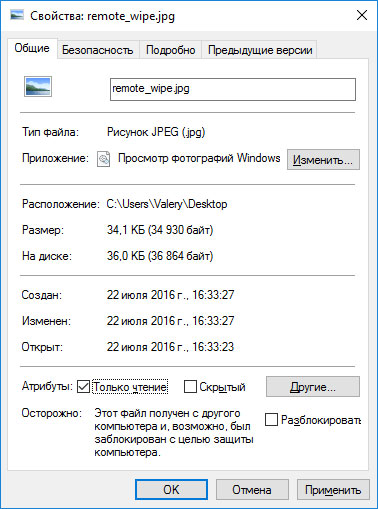
Ошибка питания
Если сообщение связано с ошибкой питания фотоаппарата, выполните следующее:
Шаг 1:
В случае ошибки связанной с питанием фотоаппарата, отключите и вытащите батарею (или аккумулятор). Убедитесь, что батарея была подключена к камере правильно. Убедитесь, что модель батареи соответствует модели фотоаппарата. Убедитесь, что контакты батареи не повреждены и не загрязнены. Если предыдущие действия не принесли результата, может иметь место выход батареи из строя.

Шаг 2:
Зарядите батарею
Некоторые действия с фотоаппаратом осуществляются с высоким потреблением ресурса батареи. В случае необходимости, например, очистки сенсора цифрового фотоаппарата потребуется полная зарядка батареи. Если камера определит недостаточность заряда батареи для данного действия, камера сообщит об ошибке, связанной с недостаточным зарядом батареи. В таком случае необходимо зарядить батарею.
Шаг 3:
Охладите батарею
В случае перегрева батареи фотоаппарата, она может прекратить заряжаться, сигнализируя об этом миганием лампочки зарядки аккумулятора. В таком случае дайте возможность батарее охладиться до нормальной температуры и убедитесь в том, что её контакты не загрязнены.
Общая или Системная ошибка
Если сообщение связано с общей системной ошибкой фотоаппарата, выполните следующее:
Шаг 1:
Выключите и повторно включите фотоаппарат
Если фотоаппарат сообщает о наличии общей или системной ошибки, отключите его и повторно включите.
В случае интенсивной работы фотоаппарат может перегреваться. Подождите пока он остынет до нормальной температуры, после чего включите его.
Шаг 2:
Для перезагрузки фотоаппарата выключите его, вытащите карту памяти и отключите батарею. Подождите в течении 15 минут и соберите фотоаппарат в обратном порядке. Если ошибка не исчезла, то возможно камера нуждается в ремонте.

Шаг 3:
Общая или системная ошибка может быть результатом разряда внутренней батареи фотоаппарата (отвечающая в том числе за установку времени и даты камеры).

В таком случае требуется произвести замену или зарядку внутреннего источника питания (в зависимости от формата данного источника питания).
Шаг 4:
Перенесите фотографии на компьютер
В случае если фотографии на карте памяти были сделаны другим фотоаппаратом, их просмотр может сопровождаться ошибками. Это связано с тем, что данный фотоаппарат не может отобразить такие фотографии в полном размере и отображает только их эскиз.
Перенесите фотографии на компьютер для просмотра их в полном размере.
Содержание
- Фотоаппарат не видит карту памяти
- Способ 1: Проверка карты памяти
- Способ 2: Форматирование карты памяти
- Способ 3: Восстановление карты памяти
- Способ 4: Лечение от вирусов
- Вопросы и ответы

Иногда возникает ситуация, когда фотоаппарат вдруг перестает видеть карту памяти. В этом случае производить фотосъемку невозможно. Разберемся, в чем же причина такой неисправности и как ее устранить.
Фотоаппарат не видит карту памяти
Причин, из-за которых фотоаппарат не видит накопитель, может быть несколько:
- SD-карта заблокирована;
- несоответствие объема карты памяти модели фотоаппарата;
- неисправность самой карты или фотоаппарата.
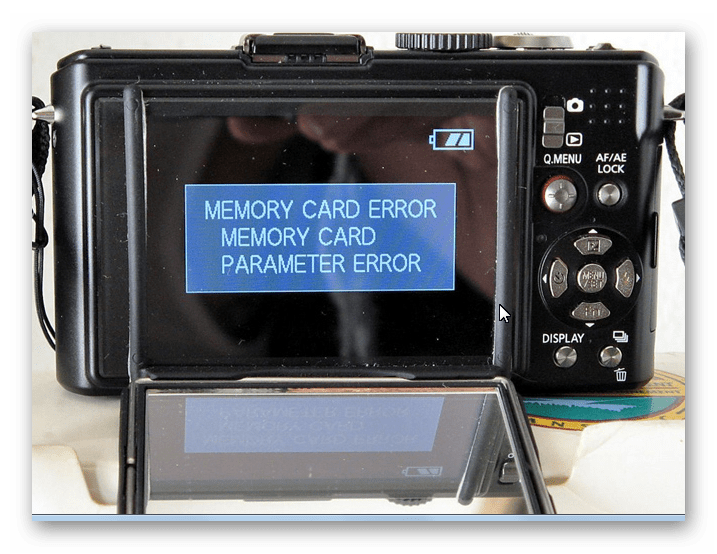
Для решения этой проблемы важно определить, что является источником ошибки: карта памяти или фотоаппарат.
Вставьте в фотоаппарат другую SD. Если и с другим накопителем ошибка не исчезла и проблема в фотоаппарате, обратитесь в сервисный центр. Там проведут качественную диагностику устройства, так как могли возникнуть проблемы с датчиками, коннекторами или другими элементами фотоаппарата.
Если же проблема в карте памяти, то ее работоспособность можно восстановить. Для этого есть несколько способов.
Способ 1: Проверка карты памяти
Сначала нужно проверить SD на наличие блокировки, для этого сделайте вот что:
- Достаньте карту из слота фотоаппарата.
- Проверьте положение рычажка блокировки на боковой стороне накопителя.
- По необходимости сдвиньте его в обратное положение.
- Вставьте заново накопитель в аппарат.
- Проверьте работоспособность.
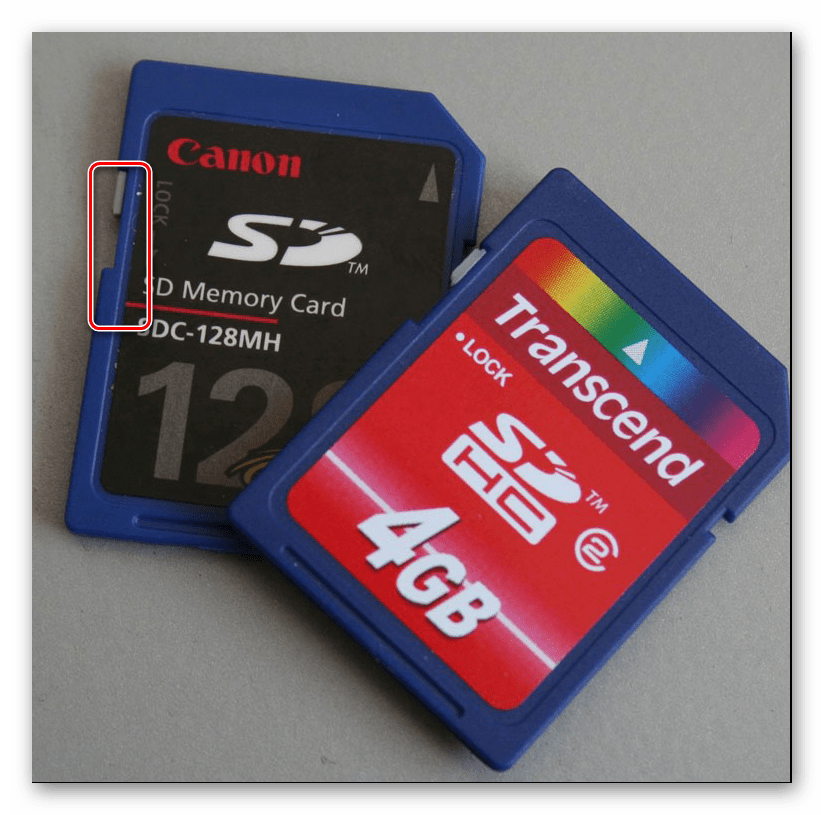
Такая банальная блокировка могла произойти из-за резких движений фотоаппарата.
Более подробно об этом можно прочитать в нашем статье на данную тему.
Подробнее: Гайд по снятию защиты с карты памяти
Причиной ошибки, из-за которой SD-карта не определяется фотоаппаратом, может служить несоответствие характеристик флеш-карты данной модели фотоаппарата. Современные фотоаппараты создают кадры в высоком разрешении. Размеры таких файлов могут быть слишком большие и старые SD-карты не обладают соответствующей скоростью записи для их сохранения. В этом случае выполните несколько простых шагов:
- Внимательно посмотрите на свою карту памяти, на лицевой стороне найдите надпись «class». Она означает номер класса скорости. Иногда стоит просто значок «С» с указанием цифры внутри. Если этого значка нет, то по умолчанию накопитель имеет класс 2.
- Ознакомьтесь с инструкцией по эксплуатации камеры и узнайте, какую минимальную скорость должна иметь карта памяти.
- При необходимости замены приобретите карту памяти нужного класса.

Для современных фотоаппаратов лучше приобретать SD-карты класса 6.
Иногда камера не видит флеш-накопитель из-за загрязнения разъема на нем. Чтобы устранить эту неисправность, возьмите мягкую салфетку или ватку, смочите ее спиртом и протрите разъем карты памяти. На фото ниже показано, о каких контактах идет речь.
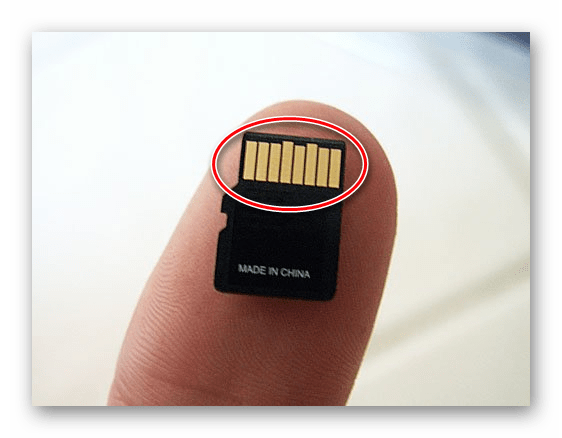

Способ 2: Форматирование карты памяти
При неисправности SD-карты, лучшим решением является ее форматирование. Это можно сделать по-разному. Так, отформатировать ее можно с помощью того же фотоаппарата. Перед процедурой форматирования постарайтесь сохранить информацию с карты памяти на компьютере.
- Вставьте карту памяти в аппарат и включите его.
- Зайдите в меню Вашей камеры и найдите там опцию «Установка параметров».
- Выберите пункт «Форматирование карты памяти». В зависимости от модели, форматирование может быть быстрое, обычное и даже низкоуровневое. Если Ваша карта новая, выберите для нее быстрое форматирование, если же она сбойная, выполните обычное.
- На запрос о подтверждении форматирования выберите «Да».
- Программное обеспечение меню аппарата выдаст предупреждение о том, что данные на карте памяти будут удалены.
- Если сохранить данные перед форматированием не получилось, их можно восстановить специальным ПО (смотрите способ 3 настоящей инструкции).
- Подождите окончания процесса форматирования. В это время не выключайте фотоаппарат и не извлекайте оттуда SD-карту.
- Проверьте работоспособность карты.

Если форматирование не удается выполнить или возникают ошибки, то попробуйте отформатировать флеш-накопитель на компьютере. Лучше всего попробовать выполнить форматирование стандартными средствами Windows. Это делается просто:
- Вставьте карту памяти в ноутбук или в компьютер через внешний картридер.
- Зайдите в «Этот компьютер» и кликните правой кнопкой мыши по значку Вашего накопителя.
- Во всплывающем меню выберите пункт «Форматировать».
- В окне форматирование выберите нужный тип файловой системы FAT32 или NTFS. Для SD лучше выбирать первое.
- Нажмите на кнопку «Начать».
- Дождитесь уведомления о том, что форматирование завершено.
- Нажмите «ОК».
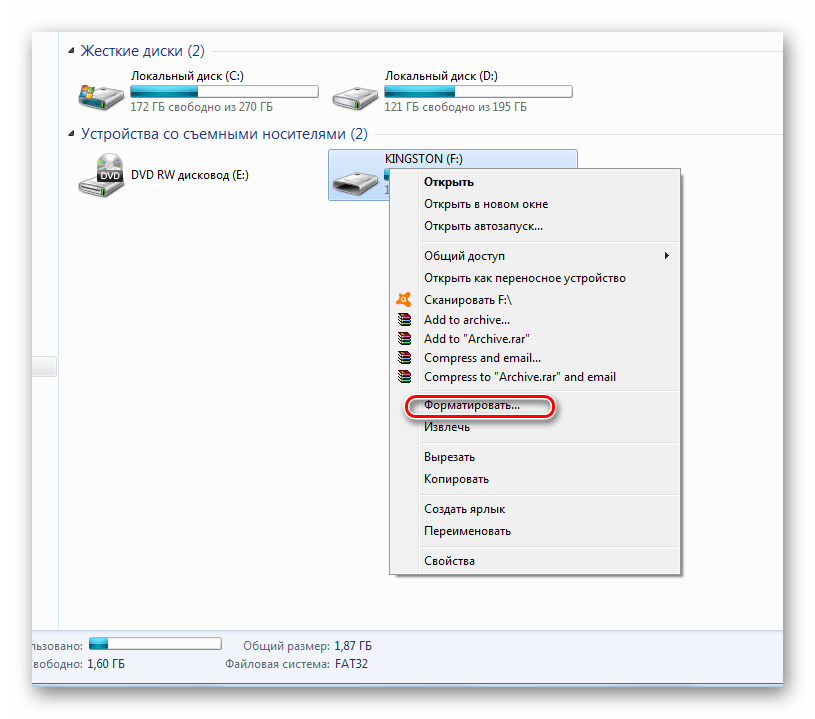
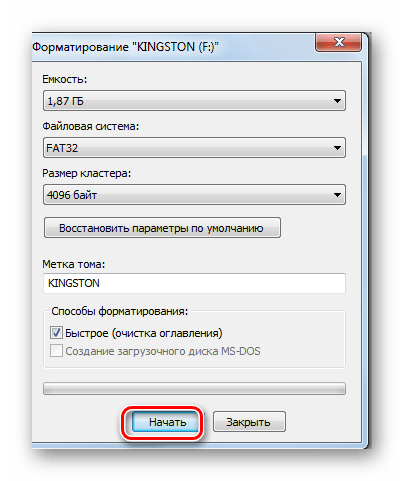
Более эффективным считается форматирование с помощью специализированных программ. Об этом Вы можете прочитать в нашем уроке.
Урок: Как отформатировать карту памяти
Способ 3: Восстановление карты памяти
Для восстановления информации с флеш-карты существует множество специальных программ. Есть софт, помогающий восстановить карту SD c фотографиями. Одной из наиболее подходящих является CardRecovery. Это специальная программа для восстановления microSD-карт. Для работы с ней сделайте следующее:
Скачать SD Card Recovery
- Запустите программу.
- Заполните нужные параметры в настройках:
- укажите в разделе «Drive Letter» букву Вашей флеш-карты;
- в списке «Camera brand and….» выберете тип устройства;
- в поле «Destination Folder» укажите папку для восстановления данных.
- Нажмите «Next».
- В следующем окне подтвердите кнопкой «ОК».
- Дождитесь окончания процесса сканирования носителя. В окне будет выведен результат восстановления.
- На следующем этапе нажмите кнопку «Preview». В списке файлов для восстановления выберите нужные. Нажмите «Next».
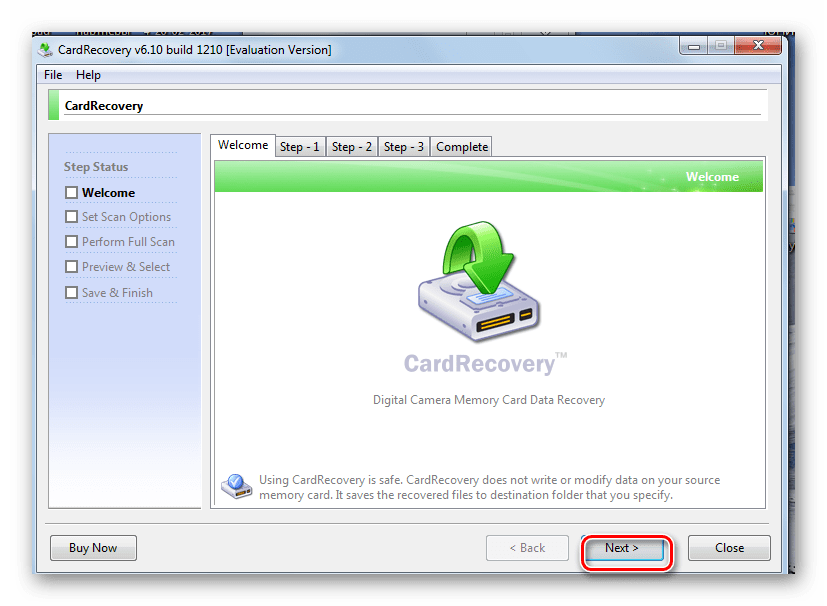
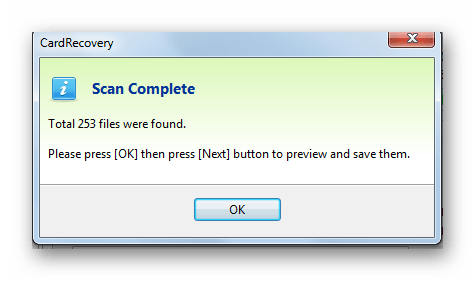
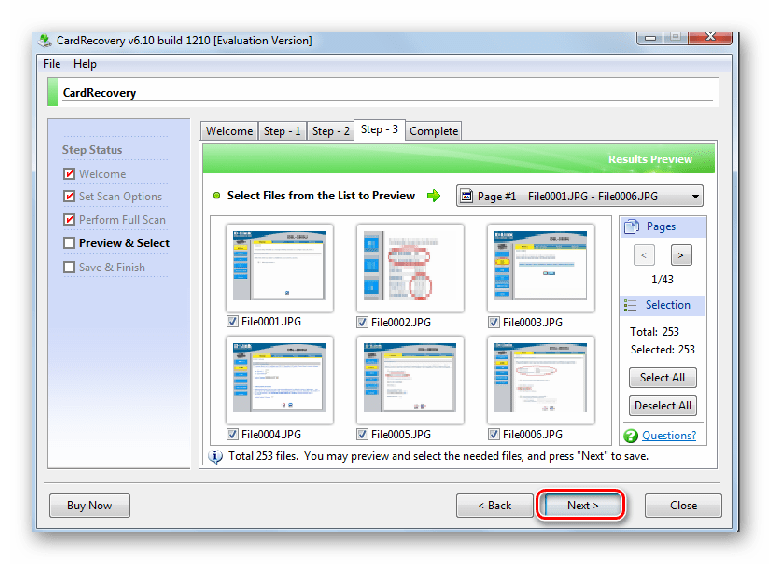
Данные карты памяти восстановлены.
Другие способы восстановления данных на картах памяти Вы можете узнать в нашей статье.
Урок: Восстановление данных с карты памяти
После того, как данные восстановлены, можно снова форматировать карту памяти. Вполне вероятно, что после этого она начнет распознаваться фотоаппаратом и всеми остальными устройствами. Вообще, форматирование – самый лучший способ решения рассматриваемой проблемы.
Способ 4: Лечение от вирусов
Если на фотоаппарате появилась ошибка карты памяти, то это может быть и из-за присутствия вирусов на таковой. Существуют «вредители», которые делают файлы на microSD-карте скрытыми. Для проверки накопителя на вирусы на Вашем компьютере должна быть установлена антивирусная программа. Не обязательно иметь платную версию, можно пользоваться и бесплатным ПО. Если антивирус не выполняет автоматически проверку при подключении карты SD, то это можно сделать вручную.
- Зайдите в меню «Этот компьютер».
- Правой клавишей мыши щелкнете по ярлыку Вашего накопителя.
- В выпадающем меню есть пункт от антивирусной программы, который вам нужно выполнить. Например:
- если установлен антивирус Касперского, то нужен пункт «Проверить на вирусы»;
- если установлен Avast, то нужно выбрать пункт «Сканировать F:».
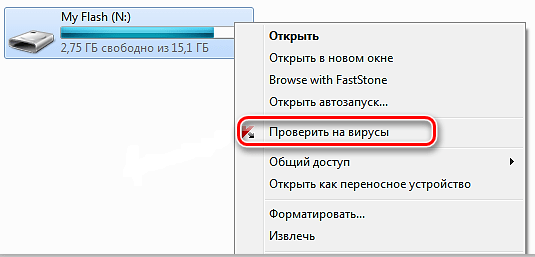
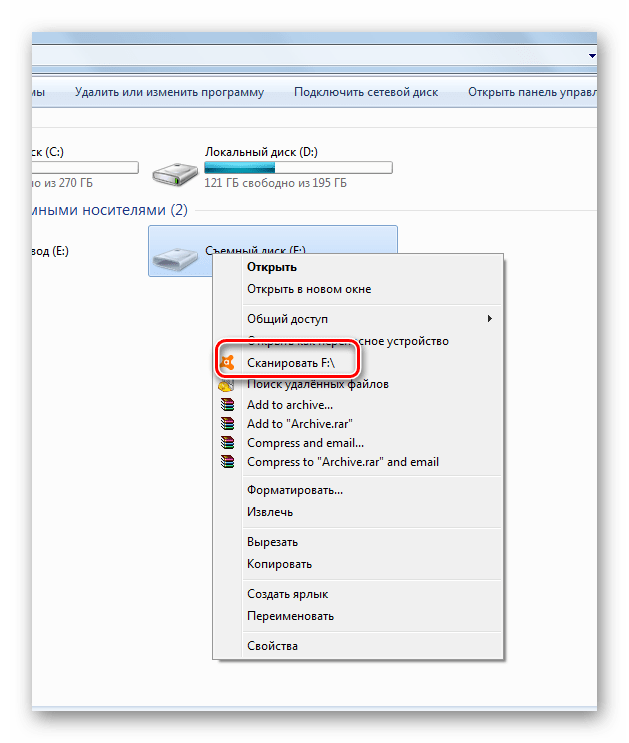
Таким образом Вы не только проверите, но и по возможности вылечите от вирусов свою карту.
После того, как проверка на вирусы произведена, нужно проверить накопитель на наличие скрытых файлов.
- Зайдите в меню «Пуск», а затем пройдите по такому пути:
«Панель управления» -> «Оформление и персонализация» -> «Параметры папок» -> «Показ скрытых файлов и папок» - В окне «Параметры папок» перейдите во вкладку «Вид» и в разделе «Дополнительные параметры» установите флажок на строку «Показывать скрытые файлы, папки, диски». Нажмите кнопку «Применить» и «ОК».
- Если у Вас установлена ОС Windows 8, то нажмите «Win» + «S», в панели «Поиск» введите «Папка» и выберете «Параметры папок».
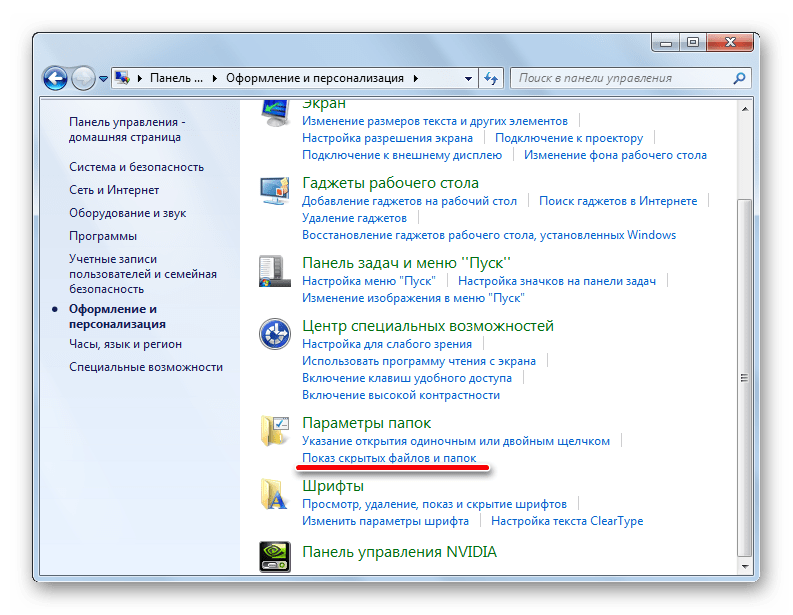
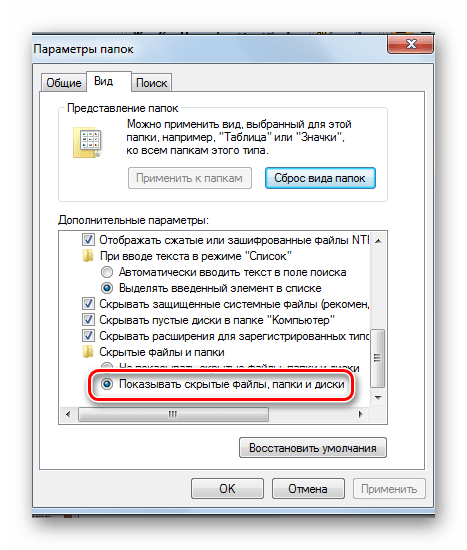
Скрытые файлы станут доступны для пользования.
Для того, чтобы при работе с фотоаппаратом избежать ошибок с картой памяти, следуйте некоторым простым советам:
- Покупайте SD-карту, соответствующую Вашему аппарату. Ознакомьтесь в инструкции к фотоаппарату с нужными характеристиками карт памяти. При покупке внимательно изучите упаковку.
- Периодически удаляйте снимки и форматируйте карту памяти. Форматирование производите только на фотоаппарате. Иначе после работы с данными на компьютере, могут возникнуть сбои в структуре папок, которые повлекут дальнейшие ошибки на SD.
- При случайном удалении или же исчезновении файлов с карты памяти не записывайте на нее новую информацию. Иначе данные восстановить не удастся. На некоторых профессиональных моделях фотоаппаратов есть программы по восстановлению удаленных файлов. Пользуйтесь ими. Или же извлеките карту и воспользуйтесь программами для восстановления данных на компьютере.
- Не выключайте камеру сразу после съемки, иногда индикатор на ней указывает, что процесс обработки не завершен. Также не извлекайте карту памяти из включенного аппарата.
- Аккуратно извлекайте карту памяти из фотоаппарата и храните ее в закрытом контейнере. Это позволит избежать повреждения контактов на ней.
- Экономьте заряд батареи на фотоаппарате. Если он разрядится во время работы, то это может привести к сбою на SD-карте.
Правильная эксплуатация SD-карты намного уменьшит риск ее выхода из строя. Но даже если это произошло, ее всегда можно спасти.
Читайте также: Снимаем блокировку карты памяти на фотоаппарате

9
Р
УССКИЙ
до
По
ЛНИТ
еЛЬНАЯ
ИНФ
оР
мАЦИЯ
Индикация
действие
УСТАНов. дАТУ/вРемЯ!
•
Установите часы. Если сообщение появляется и после
установки часов, это означает, что батарея для часов
разрядилась. Обратитесь к ближайшему дилеру JVC.
оШИБКА оБмеНА
дАННымИ
•
Убедитесь, чтовыиспользуетеаккумуляторныеблокиJVC.
Не оТФоРмАТИРовАНо
•
Выберите [OK] и затем для выполнения форматирования
выберите [ДА].
оШИБКА ФоРмАТА!
•
Проверьте порядок проведения операции и затем выполните
ее еще раз.
•
Выключите видеокамеру и вновь включите ее.
оШИБКА УдАЛеНИЯ
дАННыХ
оШИБКА КАРТы ПАмЯТИ!
•
Выключите видеокамеру и вновь включите ее.
•
Извлеките и вновь вставьте SD-карту. (Использование
карты MultiMediaCard невозможно.)
•
Удалите загрязнения с контактов SD-карты.
•
Вставьте SD-карту перед включением питания.
•
Если проблему не удается устранить, выполните резервное
копирование всех данных и затем форматирование. (При
этом все данные будут удалены).
оШИБКА ЗАПИСИ
•
Выключите видеокамеру и вновь включите ее.
ИCПоЛЬЗУЙТе СеТевоЙ
АдАПТеР
•
Используйте адаптер АС в качестве источника питания.
Предупреждающая индикация
GZ-MS125ER_IB_RU.indb 39
4/29/2009 2:05:11 PM
- 20 Мар 2007
JVC GZ-MC200 ошибка CompactFlash
не работает с картами Compact Flash, говорит ошибка карты
с SD все ок, напряжения на CF есть, визуально все ок
подскажите где искать?
- 20 Мар 2007
_Lexus_, ты про что ? Понимаю, время позднее, голова варит плохо, но можно напрячься и написать по человечески ?
- 20 Мар 2007
проблема с картой памяти, не видит её камера,никаких кодов ошибки не дает, просто ошибка карты
- 26 Мар 2007
Проверка напряжений и сопротивлений вплоть до проца ничего не дала. Все в норме, вроде в первый момент флеку видит и гооврит сколько можно снять, но потом — Ошибка карты. Вставьте карту заново.
Модет прошивка? Или всетаки проц?

Другие проблемы
Кнопки на сенсорном экране не работают.
Нажимайте кнопки на сенсорном экране пальцами или пером.
Кнопки могут не реагировать, если вы дотрагиваетесь до них ногтем
или рукой в перчатке.
Изображение зернистое.
При использовании цифровой трансфокации, изображение
становится зернистым, т.к. оно увеличивается цифровым способом.
Аппарат нагревается.
Это не является неисправностью. (Аппарат может нагреться при
длительном использовании.)
Изменился язык дисплея.
Это может произойти при подключении аппарата к телевизору с
другими настройками языка при помощи кабеля HDMI.
„Работа при подключении к телевизору через HDMI“ (A стр. 67)
При подключении к телевизору с помощью мини-кабеля
HDMI изображение или звук выводится на телевизор
неправильно.
В зависимости от подключенного телевизора изображение или звук
могут выводиться на телевизор неправильно. В таком случае
выполните следующие операции.
A
Отсоедините мини-кабель HDMI и снова подсоедините его.
B
Выключите аппарат, а затем снова включите его.
„Подключение с помощью мини-разъема HDMI“ (A стр. 66)
Функции HDMI-CEC работают неправильно, а телевизор
не работает при подключении аппарата.
В зависимости от технических характеристик телевизоры могут
функционировать по-разному, даже если они являются HDMI-CEC-
совместимыми. Поэтому не гарантируется работа функций HDMI-CEC
аппарата совместно со всеми телевизорами.
В этом случае установите „НАСТРОЙКИ HDMI“ на „ВЫКЛ“.
„ НАСТРОЙКИ HDMI “ (A стр. 120)
При переключении между режимом видео и режимом
фото или при включении или выключении питания
аппарата работает медленно.
Рекомендуется скопировать все видео и фотографии на компьютер, а
затем удалить эти файлы с аппарат. (Если на аппарате много файлов,
ей требуется более длительное время для реагирования.)
Аппарат не функционирует должным образом, и
появляется сообщение об ошибке.
Данный аппарат управляется микрокомпьютером.
Электростатические разряды, внешние шумы и помехи (от
телевизора, радио и т.п.) могут препятствовать нормальному
функционированию. В таком случае выключите питание и
отсоедините адаптер переменного тока и аккумуляторный блок.
Аппарат будет перезапущен.
Сделайте резервную копию важных записанных данных.
Сделайте резервную копию важных записанных данных.
— Рекомендуется скопировать ваши важные записанные данные на
DVD-диск или на другой носитель записи для хранения.
— Компания JVC не несет ответственности за утрату данных.
Сообщение об ошибке?
ПРОВЕРЬТЕ КРЫШКУ ОБЪЕКТИВА
Откройте крышку объектива.
УСТАНОВ. ДАТУ/ВРЕМЯ!
Подключите адаптер переменного тока, зарядите батарею дольше 24-
х часов и установите часы. (Если сообщение все еще появляется,
батарея часов села. Обратитесь к ближайшему дилеру JVC.)
„Настройка часов“ (A стр. 18)
ОШИБКА ОБМЕНА ДАННЫМИ
Подсоедините USB-кабель заново.
Выключите аппарату и подключенные к ней приборы, а затем снова
включите их.
Вновь подсоедините аккумуляторный блок.
ОШИБКА КАРТЫ ПАМЯТИ!
Убедитесь, что данный аппарат поддерживает карту.
„Типы SD-карт, которые можно использовать“ (A стр. 15)
Выключите аппарат, а затем снова включите его.
Извлеките адаптер переменного тока и аккумуляторный блок, а затем
вновь вставьте карту SD.
Удалите грязь с контактов карты SD.
Если вышеуказанные действия не помогают разрешить проблему,
произведите резервное копирование файлов и выполните команду
„ФОРМАТИР. SD-КАРТЫ“ в меню „ОБЩЕЕ“. (Все данные будут
удалены.)
„ ФОРМАТИР. SD-КАРТЫ “ (A стр. 121)
НЕ ОТФОРМАТИРОВАНО
Выберите „OK“, затем выберите „ДА“ на экране „ХОТИТЕ
ОТФОРМАТИРОВАТЬ?“.
ОШИБКА ЗАПИСИ
Выключите аппарат, а затем снова включите его.
В НАСТОЯЩЕЕ ВРЕМЯ НЕЛЬЗЯ СДЕЛАТЬ БОЛЬШЕ
СНИМКОВ
Остановите видеосъемку перед фотографированием. (Если SD-карта
вынимается и вставляется во время видеосъемки, фотографии не
могут быть записаны.)
ВОСПРОИЗВЕДЕНИЕ НЕ УДАЛОСЬ
Извлеките и снова установите карту SD.
„Установка SD-карты“ (A стр. 14)
Удалите грязь с контактов карты SD.
Установите карту SD перед включением питания.
Не подвергайте аппарат воздействию сильных ударов или вибрации.
ФАЙЛ УПРАВЛЕНИЯ ВИДЕО ПОВРЕЖДЕН, НЕОБХОДИМО
ВОССТАНОВЛЕНИЕ ДЛЯ ЗАПИСИ/ВОСПРОИЗВЕДЕНИЯ,
ВОССТАНОВИТЬ?
Выберите „OK“ для восстановления. (Видеофайлы, которые
невозможно восстановить, не будут отражены на экране указателя,
но вы можете воспроизвести их, используя „ВОСПР. ДРУГОГО
ФАЙЛА“ в меню.)
„Воспроизведение видеофайлов с поврежденной информацией
управления“ (A стр. 63)
НЕПОДДЕРЖИВАЕМАЯ СЦЕНА!
Используйте файлы, записанные этой аппарата. (Файлы, записанные
на другом устройстве, могут не воспроизводиться.)
НЕПОДДЕРЖИВАЕМЫЙ ФОРМАТ ФАЙЛА!
Используйте файлы, записанные этой аппарата. (Файлы, записанные
на другом устройстве, могут не воспроизводиться.)
Поиск и устранение неисправностей
132
